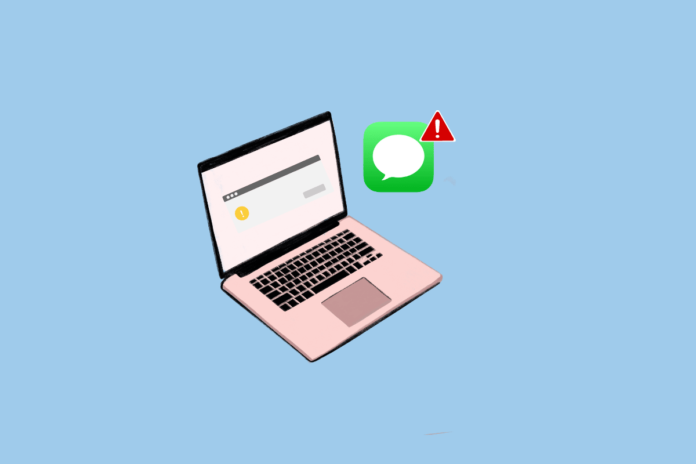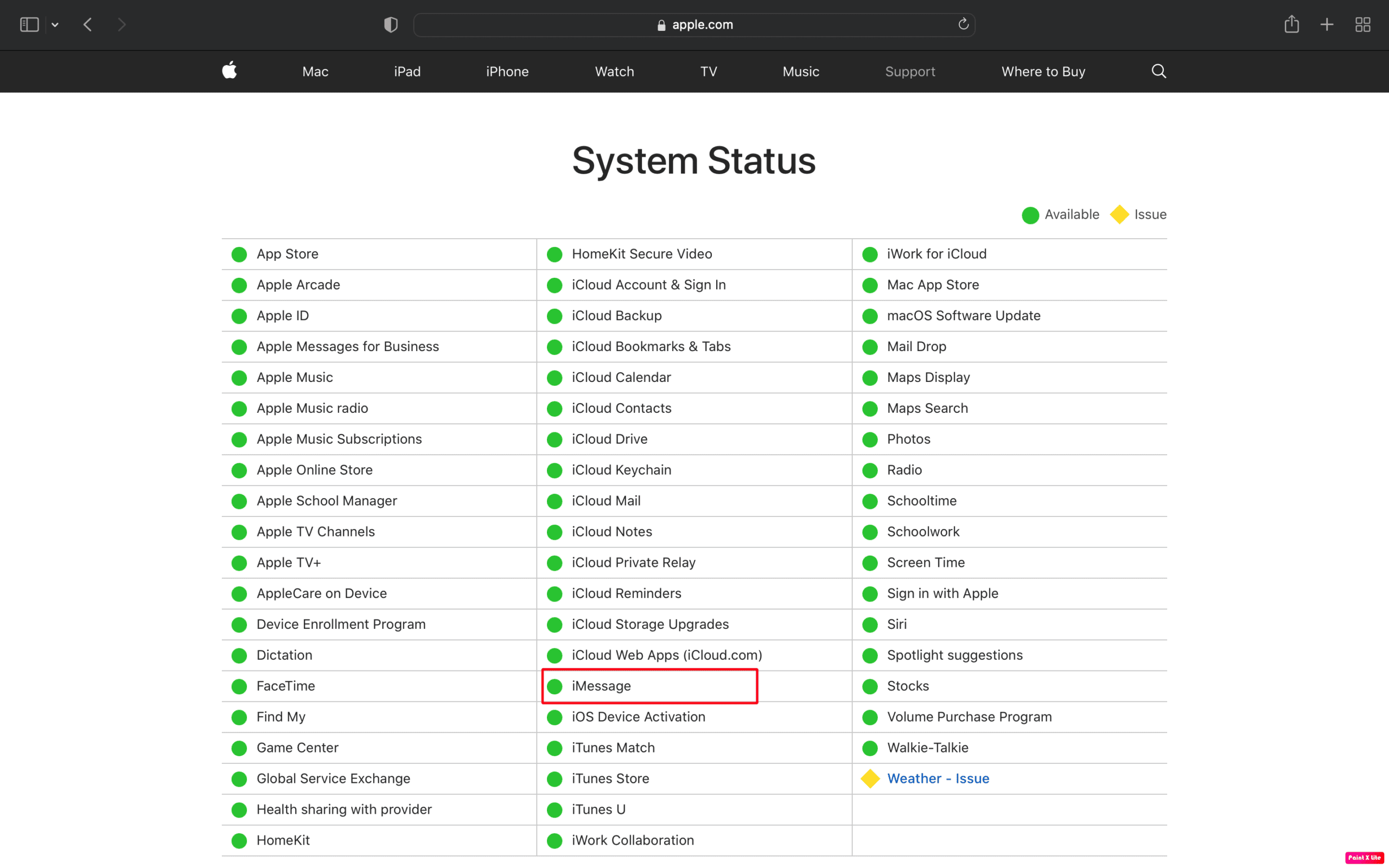iMessage è la piattaforma di messaggistica di Apple che supporta i normali messaggi di testo. È un’applicazione utile poiché con questa app i messaggi vengono recapitati facilmente su tutti i dispositivi. Molti utenti incontrano iMessage che non si sincronizzano su problemi con Mac.
Quindi, se anche tu sei uno di quelli che ha riscontrato che iMessage non funziona su Mac, non preoccuparti! In questo articolo, discuteremo su come risolvere iMessage che non si sincronizza sul problema Mac.
Come risolvere iMessage che non si sincronizzano su Mac
Le persone possono affrontare questo problema a causa dell’inattività del server iMessage, delle impostazioni iMessage non idonee e del sistema operativo obsoleto. Per risolvere questo problema, puoi provare i metodi da noi forniti di seguito. Quindi, controllali per risolvere il problema.
Metodo 1: riavvia il Mac
Quando riavvii il tuo Mac, puoi correggere gli iMessage che non si sincronizzano sul problema del Mac. Segui i passaggi indicati di seguito per sapere come puoi farlo:
1. Innanzitutto, fai clic sull’icona del menu Apple sul tuo Mac.
2. Quindi, fare clic sull’opzione Riavvia….
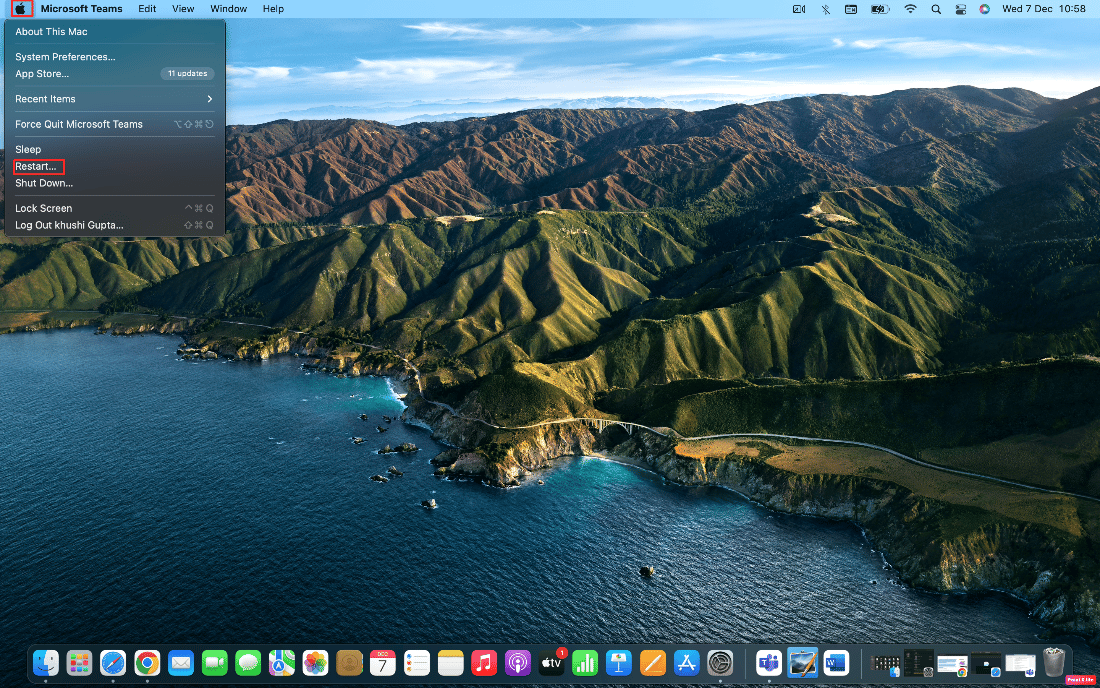
Metodo 2: attendi il tempo di attività del server iMessage
Il problema iMessage non funziona su Mac può essere causato se il server da cui viene eseguito iMessage è inattivo causando così questo problema. Dalla pagina Stato del sistema Apple , puoi capire se qualcuno dei servizi online di Apple sta riscontrando interruzioni . Anche se la pagina Stato del sistema di Apple mostra che va tutto bene, potrebbe esserci un’interruzione locale per te. Quindi, in questo caso, puoi anche controllare la pagina Apple Down Detector in alternativa.
Anche se iMessage non funziona, puoi portare avanti conversazioni importanti con la tua famiglia e i tuoi amici attraverso i normali messaggi. I tuoi messaggi vengono inviati a messaggi con bolla verde anziché iMessage con bolla blu se iMessage sta riscontrando un problema. Ciò significa che il messaggio viene inviato come testo , piuttosto che come iMessage.
Metodo 3: correzione della connessione Internet lenta
La debole connessione Internet può anche causare la mancata sincronizzazione di iMessage su Mac poiché il Mac non dispone di una rete cellulare a differenza di un iPhone e alcuni modelli di iPad per inviare e ricevere iMessage. iMessage necessita di una connessione Internet attiva. Pertanto, dovresti connettere il tuo Mac a una connessione Wi-Fi. Ma se la tua connessione Wi-Fi è debole, dovresti connettere il tuo Mac a un telefono cellulare tramite un hotspot mobile. Leggi la nostra guida su Perché il mio Mac Internet è così lento all’improvviso? per conoscere le ragioni e le soluzioni per questo problema.
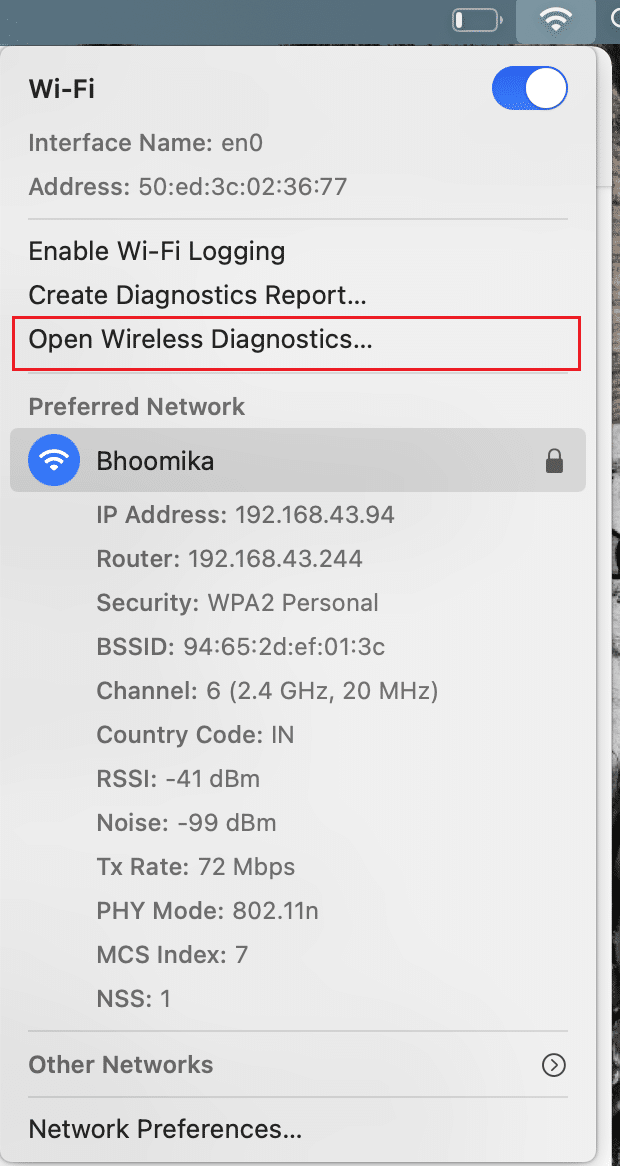
Metodo 4: cancella la cache dei messaggi
Svuotando la cache dei messaggi, probabilmente puoi risolvere il problema. Per informazioni su come cancellare, seguire i passaggi indicati di seguito:
1. Innanzitutto, vai all’app Finder sul tuo Mac.
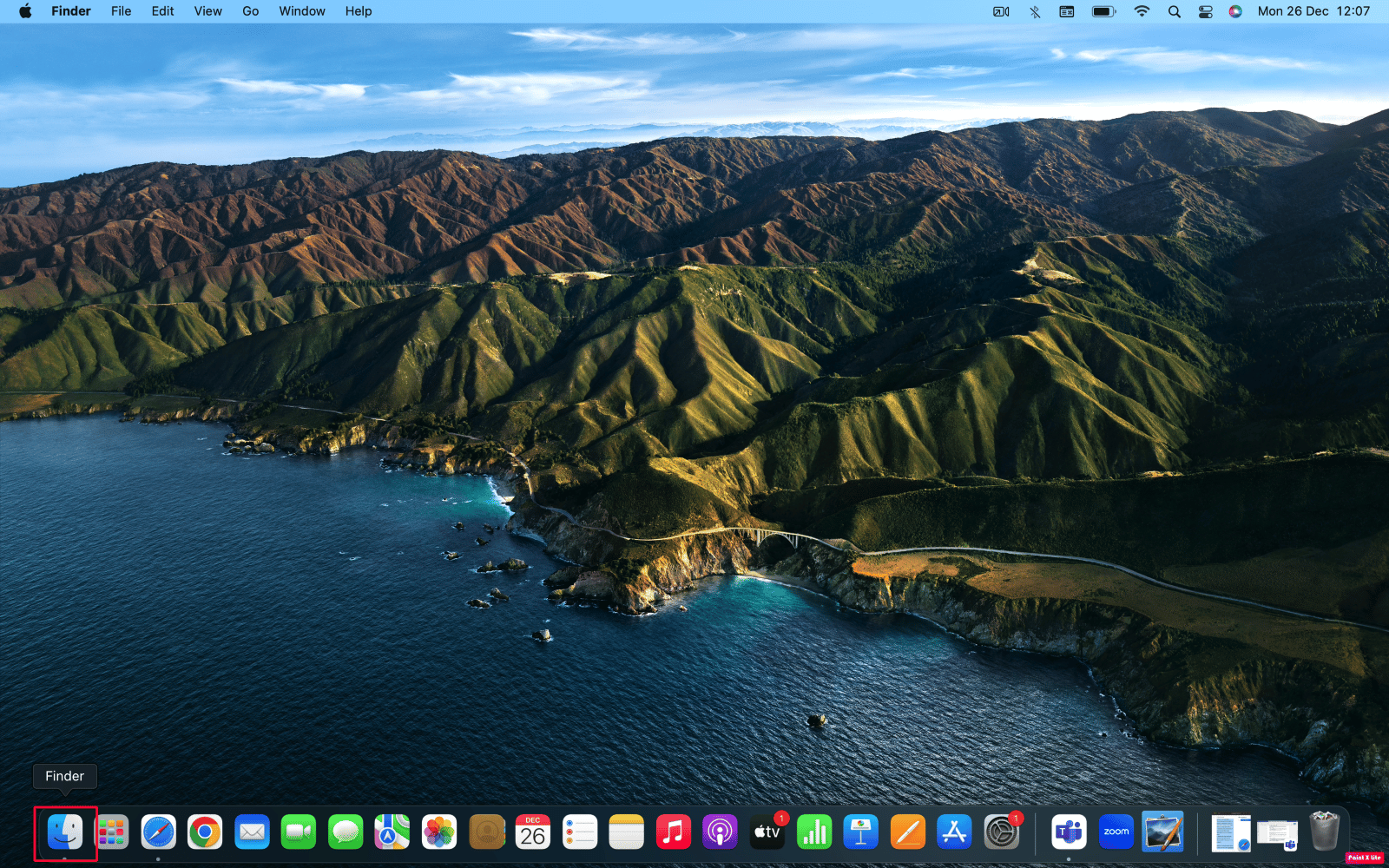
2. Successivamente, premi la combinazione di tasti Comando + Maiusc + G sulla tastiera.
3. Immettere il seguente percorso nella casella di immissione testo.
~/Libreria/Messaggi/
4. Quindi, eliminare i file nella cartella Messaggi denominata chat.db , chat.db-shm o chat.db-wal .
5. Riavvia il Mac e svuota il Cestino .
Metodo 5: accedi nuovamente a iMessage
Puoi anche risolvere iMessage che non si sincronizzano sul problema Mac accedendo nuovamente a iMessage. Se si desidera optare per questo metodo, seguire i passaggi indicati di seguito:
1. Apri iMessage sul tuo Mac.
2. Quindi, fare clic sull’opzione Messaggi > Preferenze… dalla barra dei menu in alto.
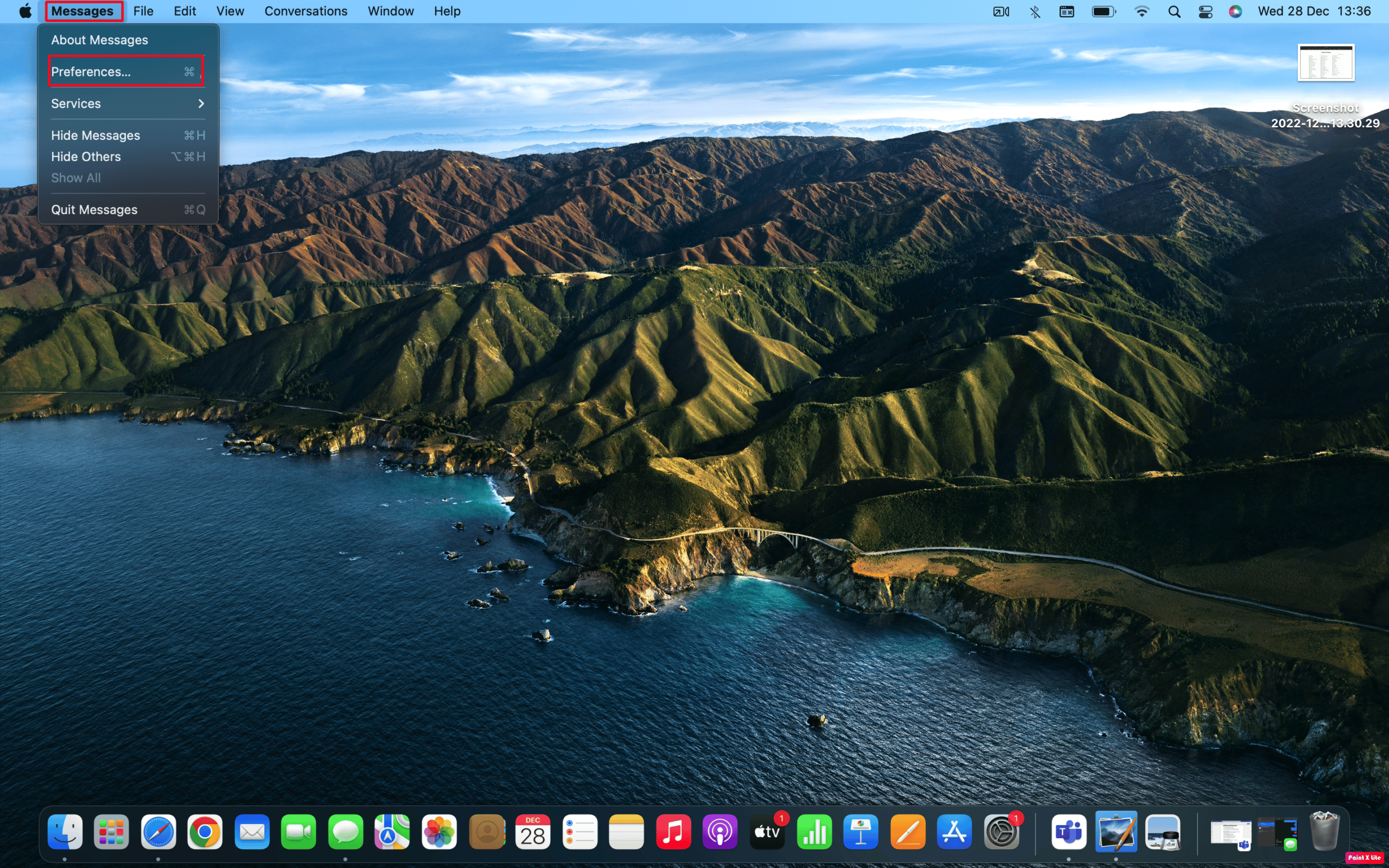
3. Fai clic sull’opzione iMessage dalla parte superiore della finestra.
4. Quindi, fai clic sull’opzione Esci situata accanto al tuo ID Apple.
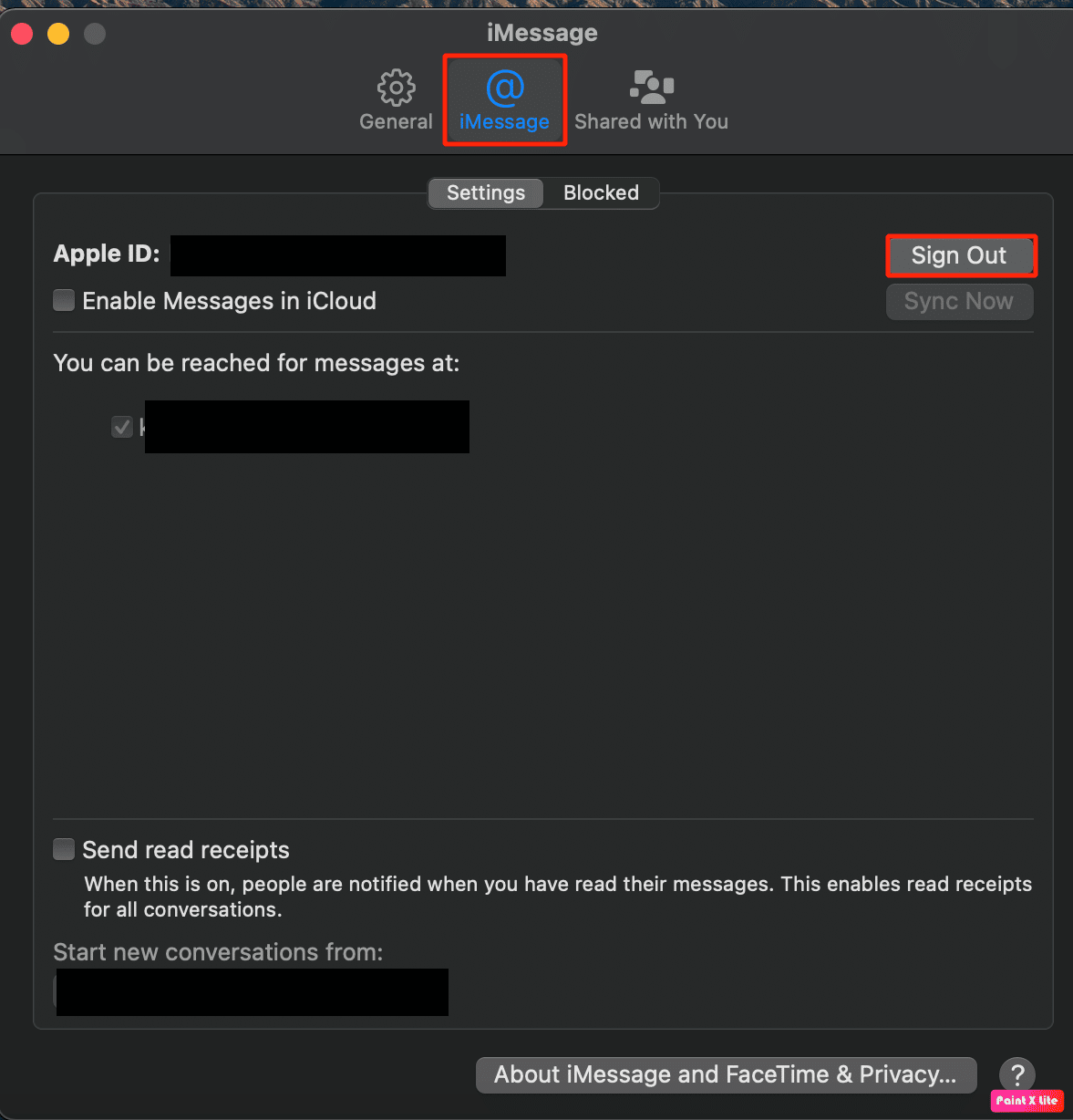
5. Infine, accedi nuovamente utilizzando il tuo ID Apple dopo esserti disconnesso.
Metodo 6: riattiva iMessage su Mac
Per correggere iMessage che non si sincronizzano sul problema del Mac, puoi provare a riattivare iMessage sul tuo Mac. Per farlo, segui i passaggi indicati di seguito:
1. Vai su iMessage sul tuo Mac.
2. Successivamente, fai clic sull’opzione Messaggi > Preferenze… > iMessage .
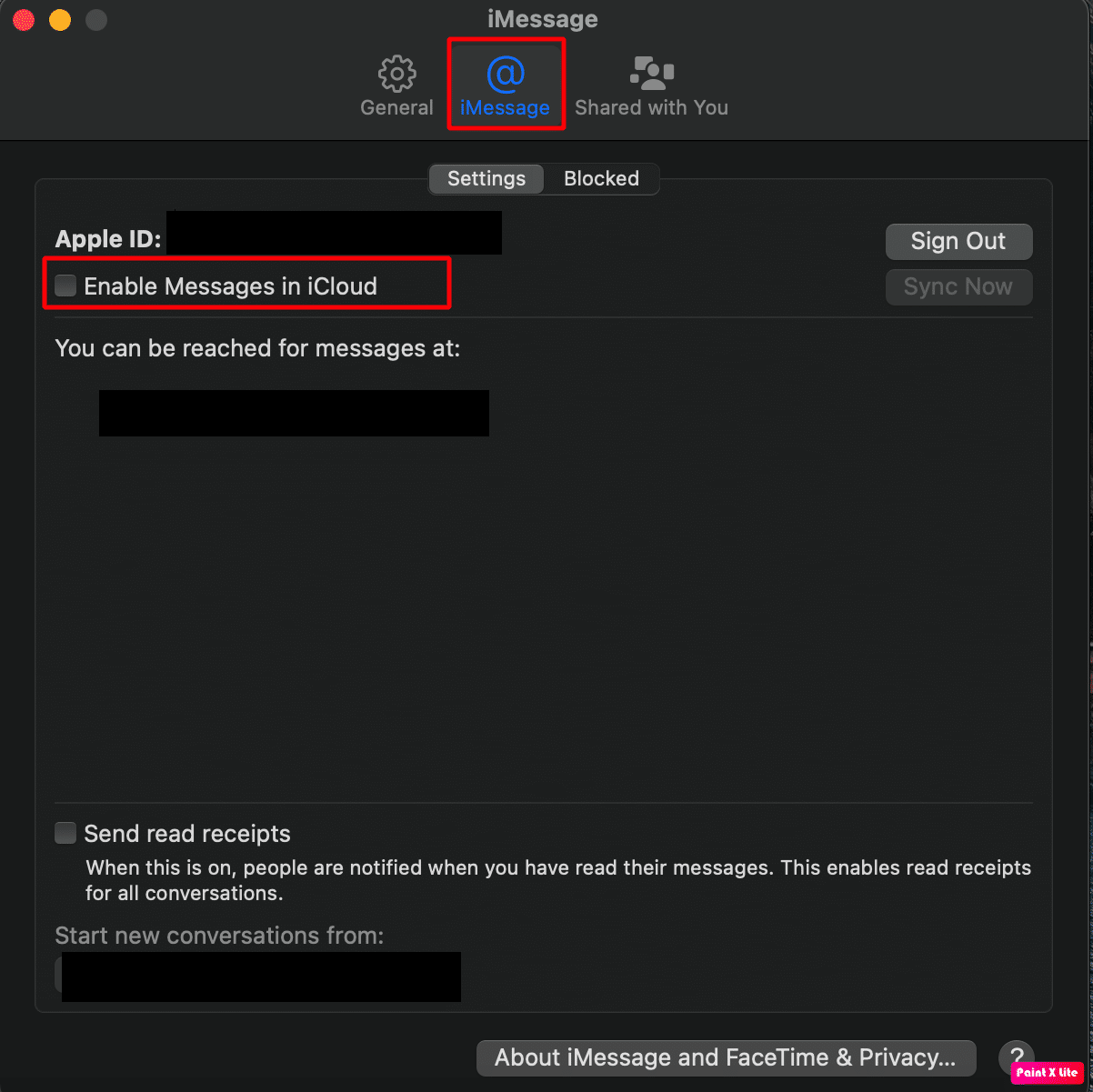
3. Sotto il tuo ID Apple, disattiva l’interruttore per l’ opzione Abilita messaggi in iCloud .
4. Dopo alcuni secondi, attiva nuovamente l’interruttore per l’ opzione Abilita messaggi in iCloud .
5. Di conseguenza, chiudi l’app Messaggi e riavviala di nuovo.
Metodo 7: aggiorna l’app iMessage
Vuoi sapere come aggiornare iMessage sul tuo Mac? Rispettare i passaggi indicati di seguito:
1. Fare clic su Finder > Applicazione > App Store .
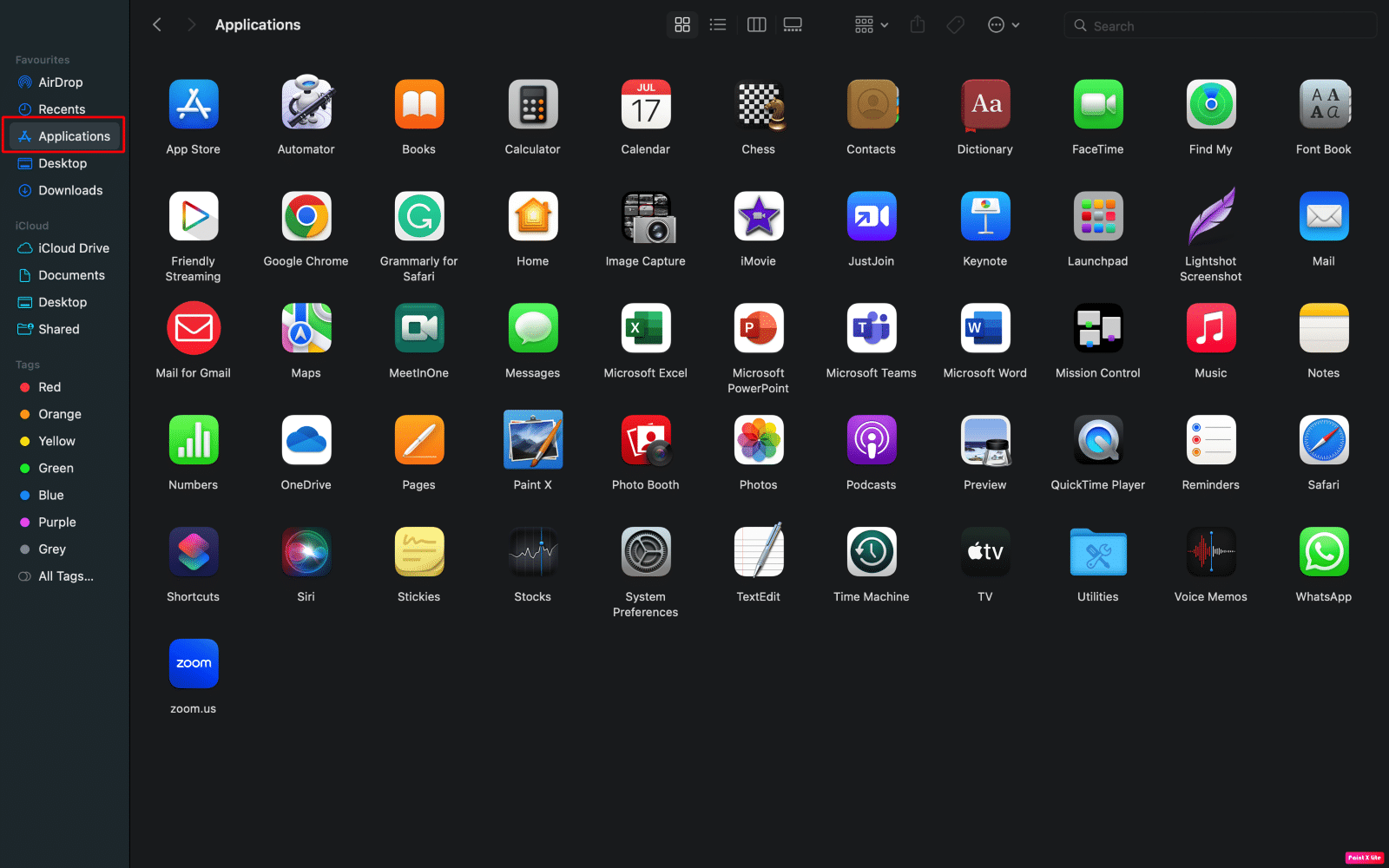
2. Quindi, fare clic sull’opzione Aggiornamenti dal riquadro di sinistra.

3. Successivamente, fai clic sull’opzione AGGIORNA per l’ app iMessage .
Metodo 8: aggiorna macOS
Se desideri rimuovere tutti i bug dal tuo Mac che potrebbero causare la mancata sincronizzazione di iMessage sul problema del Mac, puoi provare ad aggiornare il tuo Mac all’ultima versione. Segui i passaggi indicati di seguito per aggiornare il tuo Mac:
1. Dal Dock , fai clic su Preferenze di Sistema .
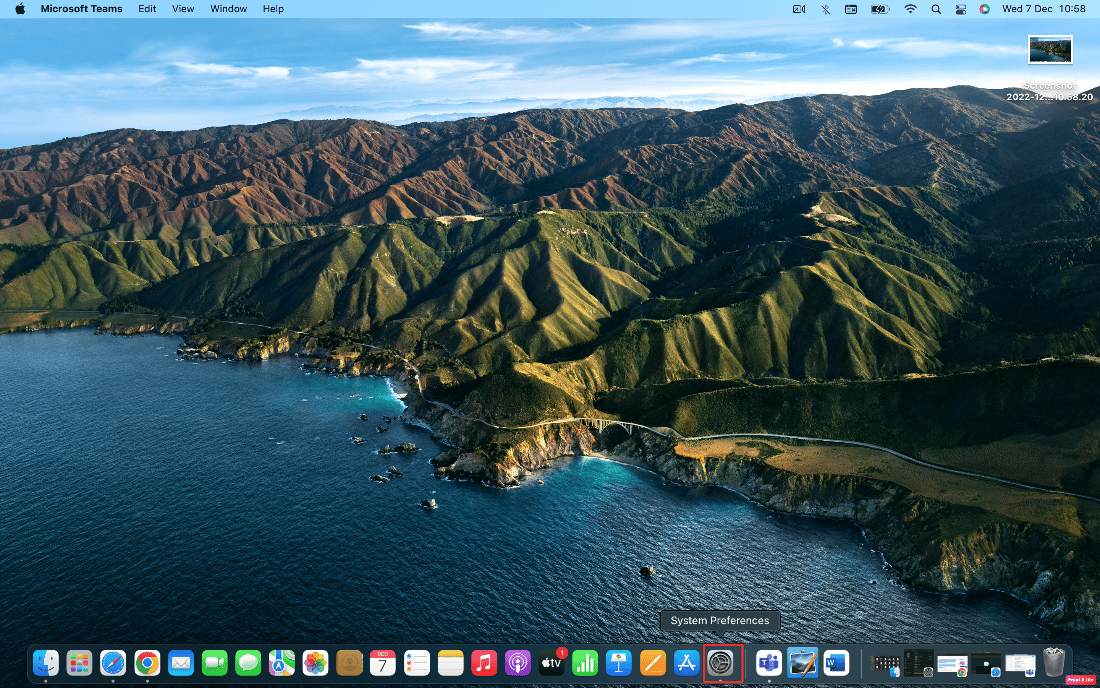
2. Quindi, fare clic su Aggiornamento software .
3. Infine, se sono disponibili aggiornamenti, fare clic su Aggiorna ora .
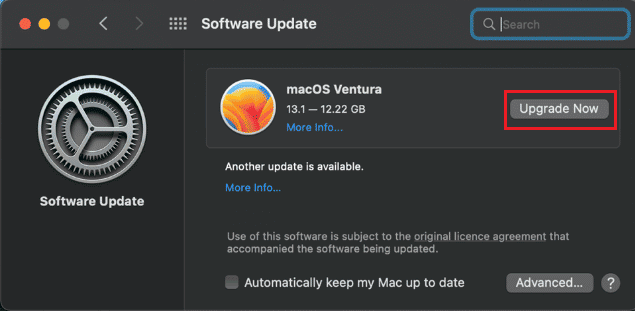
Metodo 9: regolare la data e l’ora
Per regolare la data e l’ora per correggere iMessage che non si sincronizza sul problema con Mac, segui i passaggi indicati di seguito:
1. Fai clic sull’app Preferenze di Sistema sul tuo Mac dal Dock.
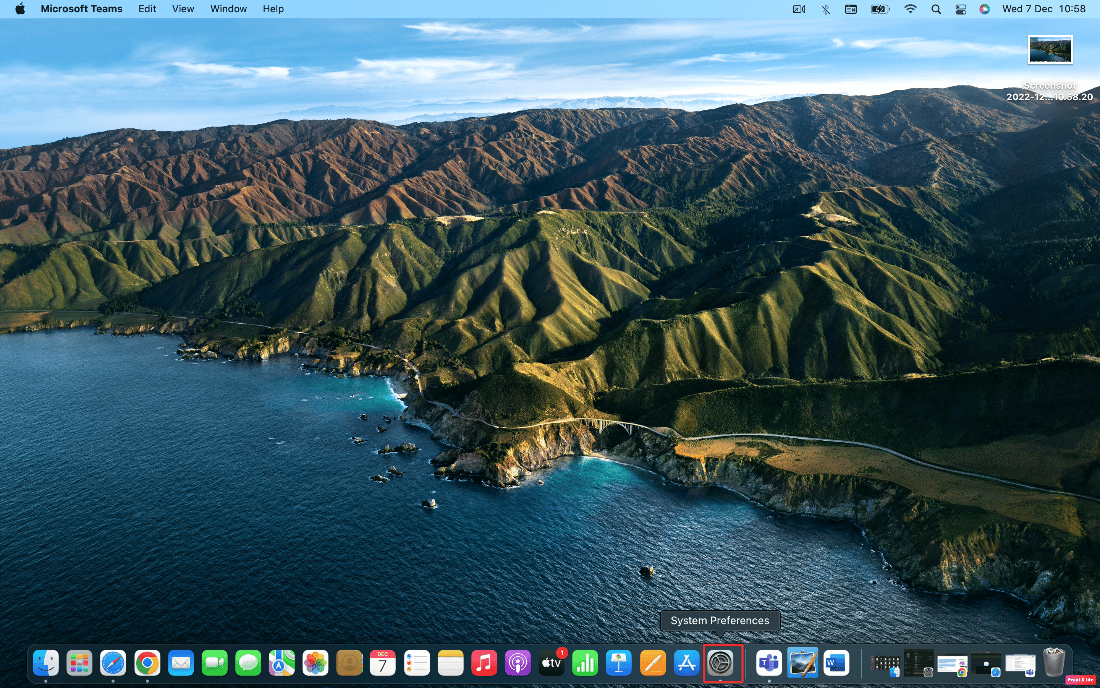
2. Fare clic sull’opzione Data e ora .
3. Quindi, fare clic sull’icona del lucchetto situata nella parte inferiore della finestra per sbloccare le autorizzazioni per apportare modifiche alle impostazioni.
4. Successivamente, contrassegnare la casella di controllo per l’ opzione Imposta data e ora automaticamente dalla scheda Data e ora .
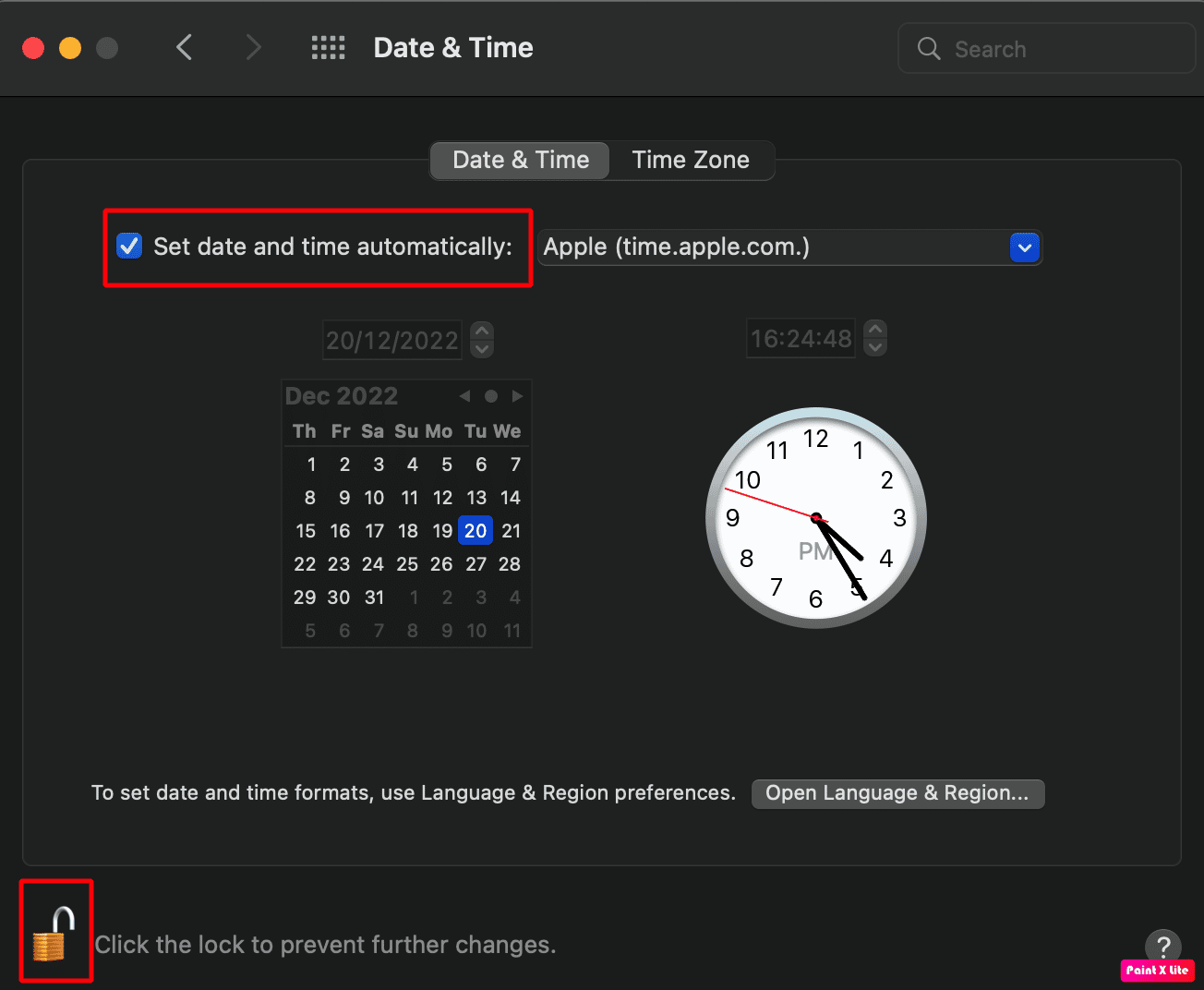
Metodo 10: imposta l’e-mail corretta per iMessage
Puoi impostare l’e-mail corretta per iMessage dalle impostazioni dell’app per risolvere iMessage che non funziona su Mac. Segui i passaggi indicati di seguito se desideri optare per questo metodo:
1. Avvia iMessage sul tuo Mac.
2. Quindi, fare clic sull’opzione Messaggi dalla barra dei menu in alto.
3. Seleziona l’ opzione Preferenze > iMessage .
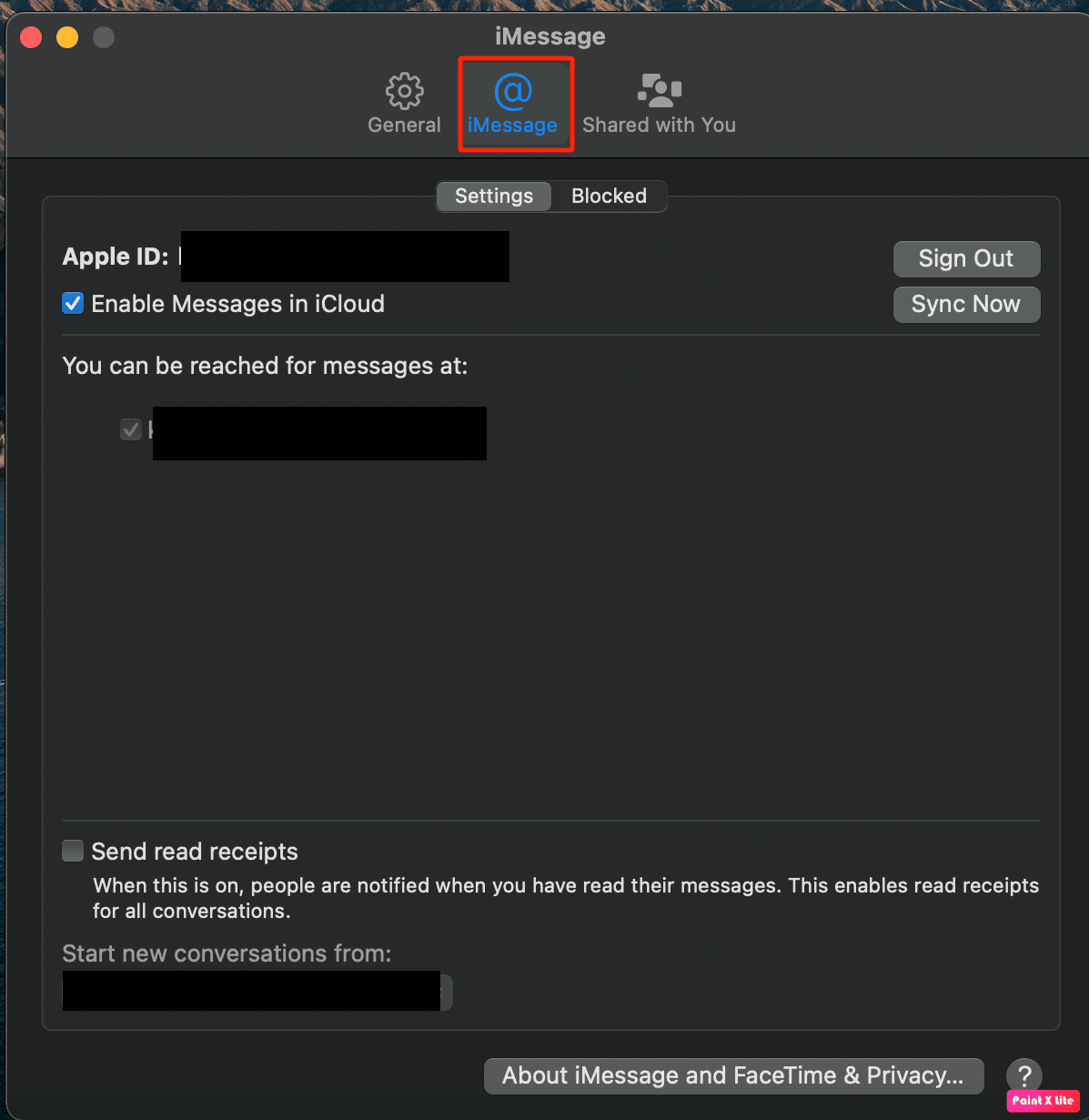
4. Quindi, fare clic sull’opzione Aggiungi e-mail e aggiungere l’ e-mail desiderata .
Nota : se i numeri di telefono non corrispondono, devi fare clic sull’opzione Esci e utilizzare il numero di telefono del tuo dispositivo iOS per accedere allo stesso ID Apple sul tuo Mac.
Metodo 11: Forza la sincronizzazione dell’app iMessage
Per forzare la sincronizzazione dell’app iMessage, segui i passaggi indicati:
1. Apri l’ app iMessage e fai clic sull’opzione Messaggi .
2. Fare clic sull’opzione Preferenze… dal menu a discesa.
3. Successivamente, fai clic sulla scheda iMessage dall’alto.
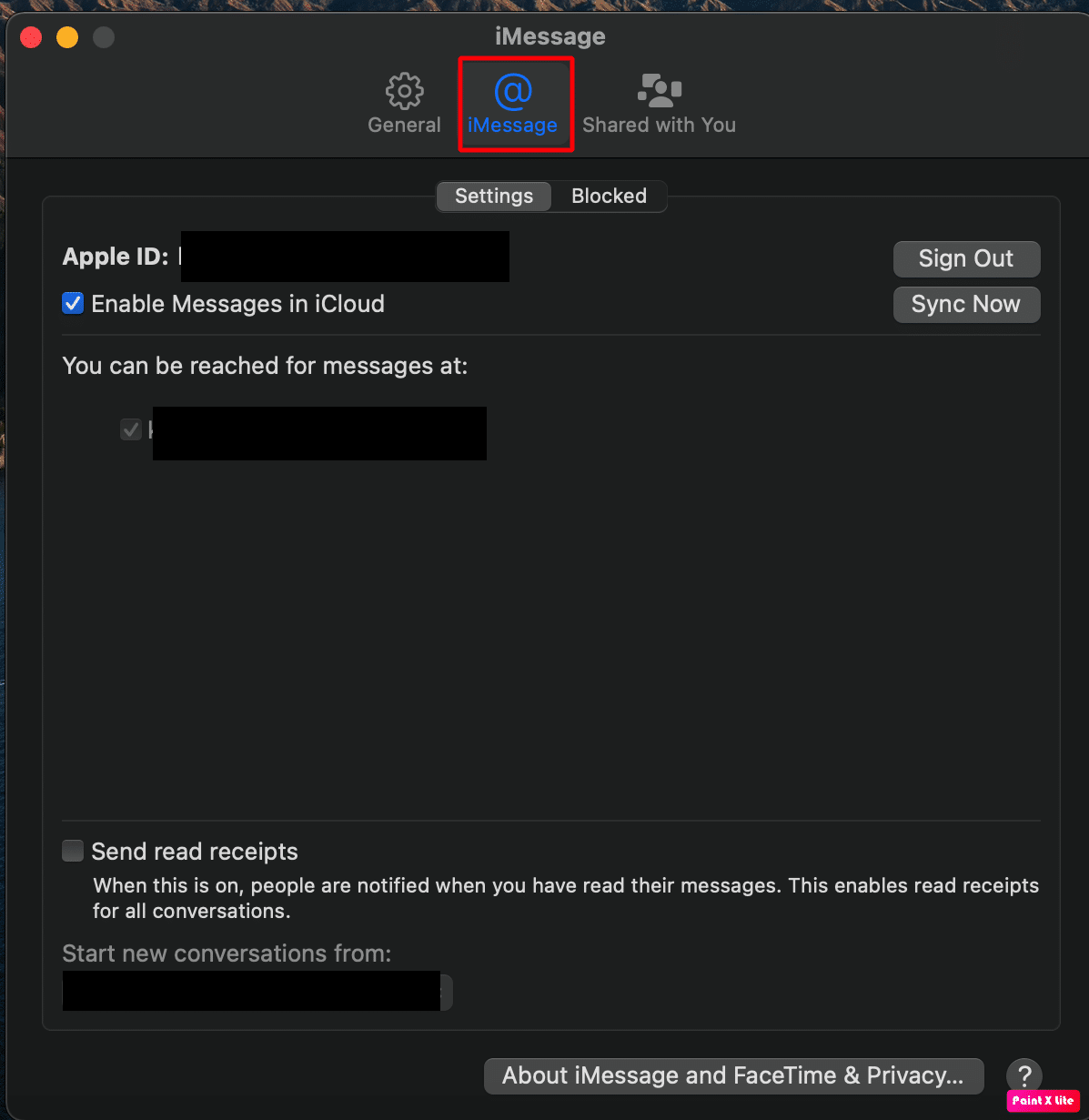
5. Seleziona l’ opzione Sincronizza ora e attendi qualche istante in modo che il processo di sincronizzazione sia completato .
Nota : se l’opzione è disattivata, dovrai prima contrassegnare la casella di controllo Abilita messaggi in iCloud .
Metodo 12: Accedi utilizzando lo stesso ID Apple
Puoi anche provare ad accedere utilizzando il tuo stesso ID Apple per risolvere il problema. Prova i passaggi indicati per risolvere il problema:
1. Vai a Preferenze di Sistema sul tuo Mac.
2. Quindi, fai clic su ID Apple .
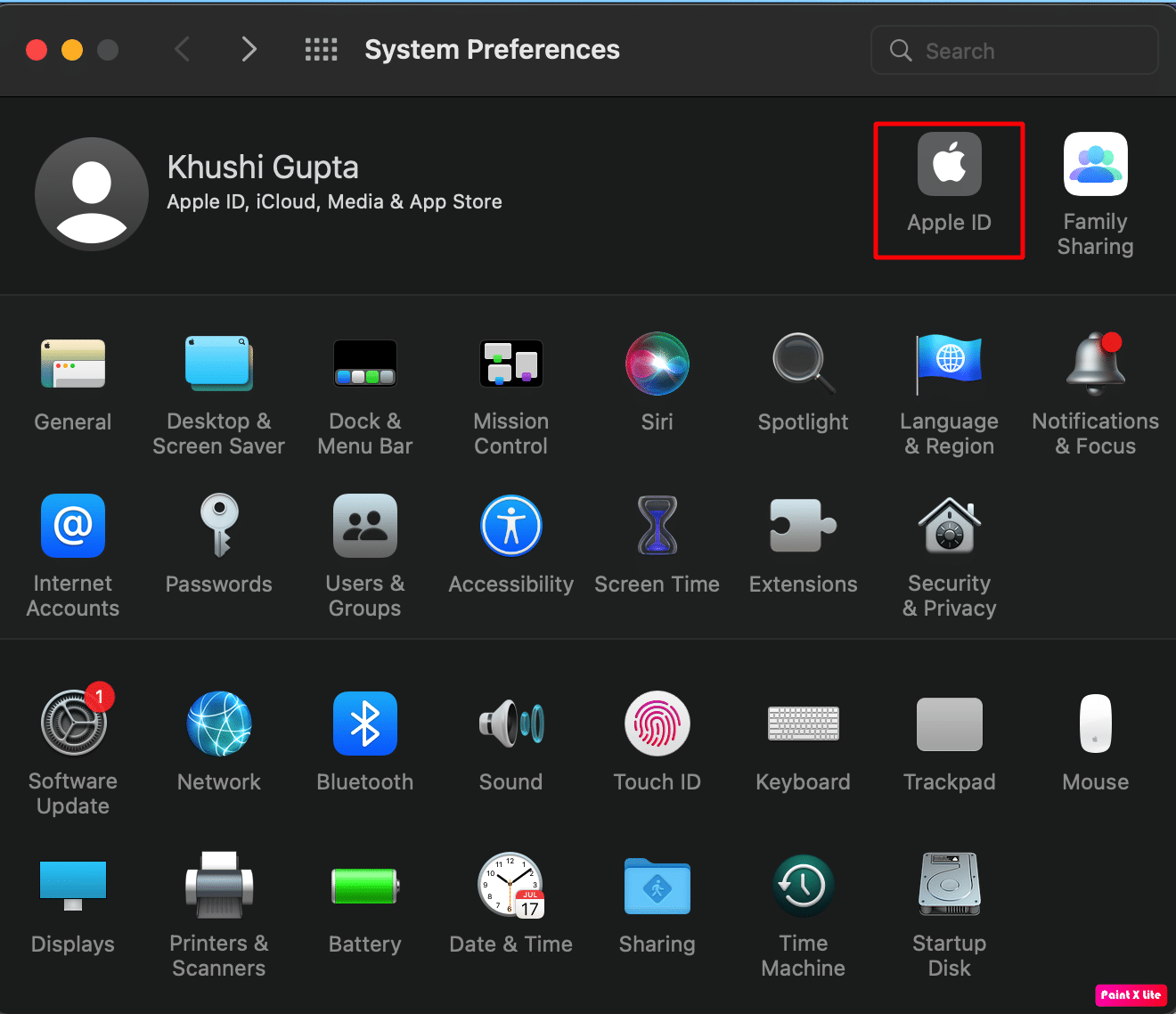
3. Quindi, fare clic sulla scheda Panoramica .
4. Esci dal tuo ID Apple e accedi nuovamente con lo stesso ID Apple .
Quindi, speriamo che tu abbia capito come risolvere iMessage che non si sincronizzano su Mac e iMessage che non funziona su Mac con i passaggi dettagliati in tuo aiuto. Puoi farci sapere qualsiasi domanda o suggerimento su qualsiasi altro argomento su cui vuoi che facciamo un articolo. Lasciali nella sezione commenti qui sotto per farci sapere.